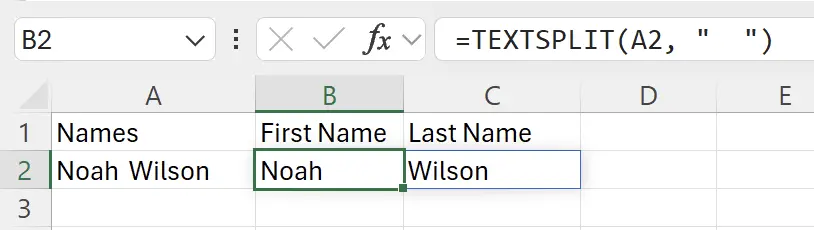1. Introducción a la Función TEXTSPLIT
La función
TEXTSPLIT en Excel permite dividir cadenas de texto en columnas y/o filas separadas según un delimitador específico. Aquí hay un ejemplo de texto dividido por espacios.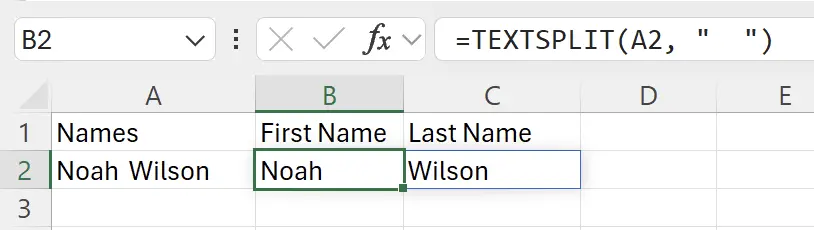
2. Parámetros de la Función TEXTSPLIT
Esta es la sintaxis para usar la función
TEXTSPLIT.=TEXTSPLIT(text, col_delimiter, [row_delimiter], [ignore_empty], [match_mode], [pad_with])text: requerido El texto que deseas dividir. Puede ser proporcionado como una cadena o referencia de celda. col_delimiter: requerido El texto que marca el punto donde se dividirá el texto en columnas. row_delimiter: opcional El texto que marca el punto donde se dividirá el texto en filas. ignore_empty: opcional Especifica VERDADERO para ignorar delimitadores consecutivos. Por defecto es FALSO, lo que crea una celda vacía. match_mode: opcional Especifica 1 para realizar una coincidencia sin distinguir mayúsculas. Por defecto es 0, que realiza una coincidencia con distinción de mayúsculas. pad_with: opcional El valor con el que se rellenará el resultado. El valor por defecto es #N/A. 3. Dividir una celda horizontalmente en columnas
Aquí hay un ejemplo de texto dividido por coma:
=TEXTSPLIT(A2, ","). Aquí el delimitador es , encerrado entre comillas dobles.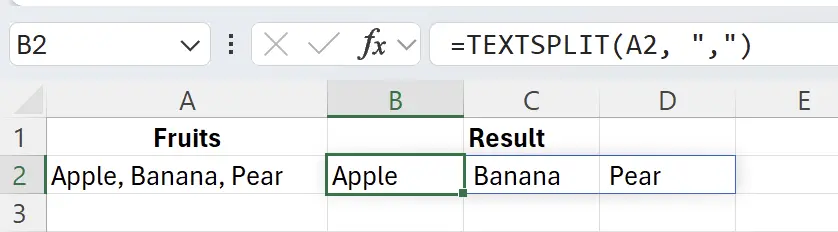
4. Dividir una celda verticalmente en filas
Para dividir en filas, omite el segundo argumento e ingresa el tercer argumento:
=TEXTSPLIT(A2, , ",")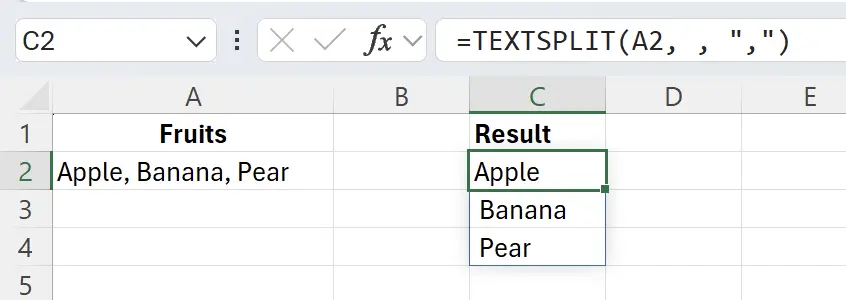
5. Dividir cadena en columnas y filas a la vez
Aquí está
El signo igual
Una coma y un espacio
=TEXTSPLIT(A2, "=", ", "). El signo igual
= es el delimitador de columna. Una coma y un espacio
, es el delimitador de fila.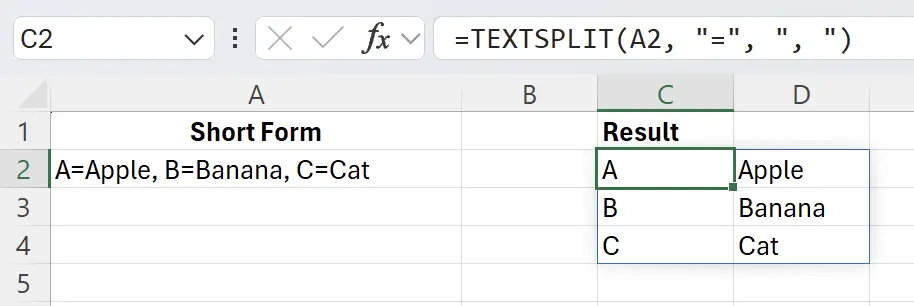
6. Separar celdas por múltiples delimitadores
Al tratar con múltiples delimitadores simultáneamente, usa una constante de arreglo para especificarlos:
=TEXTSPLIT(A2, {"x","*"})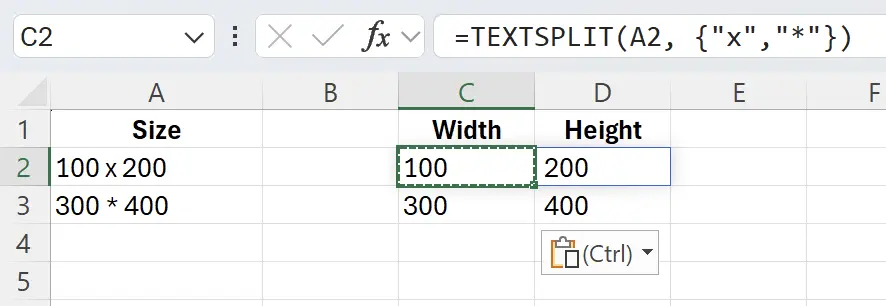
7. División de celdas sin distinguir mayúsculas
Para asegurarte de que tu delimitador no distinga mayúsculas, establece
match_mode en 1: =TEXTSPLIT(A2, "x",,,1)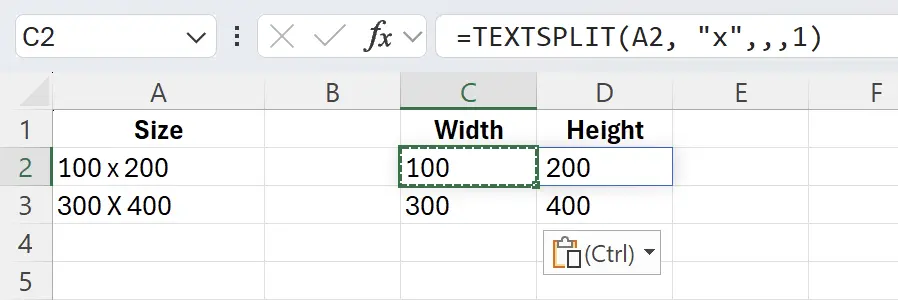
8. 🎉 Finalizar! 🎉
Nota del autor: Espero que puedas sentir el esfuerzo que he puesto en estos tutoriales. Espero crear una serie de tutoriales de Excel muy fáciles de entender.Si es útil, ayúdame a compartir estos tutoriales, ¡gracias!
Sígueme:
Tutoriales relacionados